- Автор Jason Gerald [email protected].
- Public 2024-01-19 22:13.
- Соңғы өзгертілген 2025-01-23 12:25.
Бұл wikiHow сізге Apple -дің жеке дауыстық көмекшісі Siri -ге сіздің атыңызбен немесе лақап атыңызбен хабарласуды үйретеді.
Қадам
3 -ші әдіс: iPhone немесе iPad -та Siri -ді іске қосу
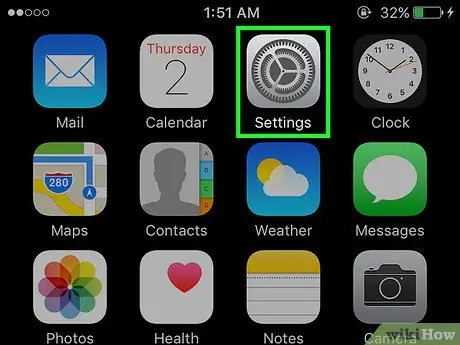
Қадам 1. Параметрлерді ашыңыз
Бұл редуктор белгісі бар сұр қолданба (⚙️) және ол әдетте негізгі экранда болады.
Wi-Fi немесе мобильді желіге қосылғаныңызға және «Ұшақ режимі» өшірілгеніне көз жеткізіңіз. Siri жұмыс істеу үшін Интернетке қосылуды қажет етеді
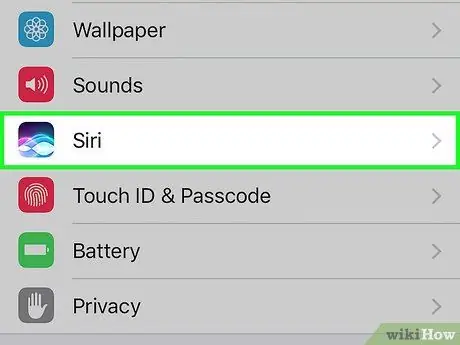
Қадам 2. Төмен жылжып, Siri түймесін түртіңіз
Ол «Жалпы» және «Батарея» мәзірлерімен бір сегментте.
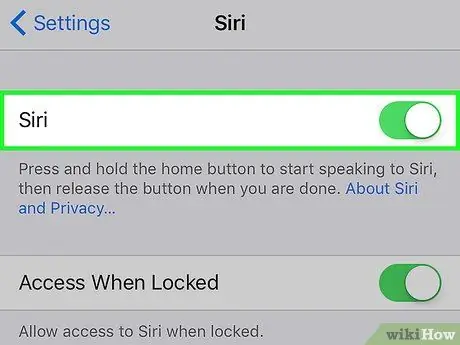
3 -қадам. «Siri» күйін «On» күйіне сырғытыңыз
Түйме жасылға айналады.
- Қосу Құлыпталған кезде кіру (құлыпталған кезде кіру) телефон құлыптау режимінде болғанда Siri пайдалану үшін.
- Қосу «Эй Сири» рұқсат етіңіз («Hey Siri» рұқсат етіңіз) құрылғыда «Hey Siri» деп айту арқылы Siri -ге кіруге рұқсат етіңіз.

Қадам 4. Тіл түймесін түртіңіз
Бұл мәзірдің соңғы сегментінде.
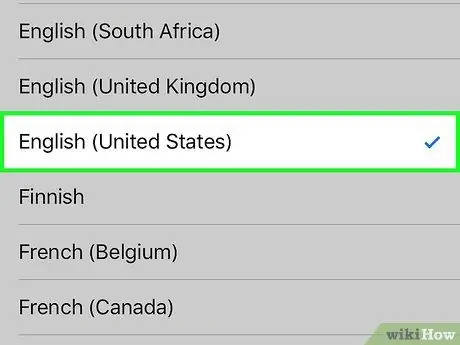
5 -қадам. Тілді таңдаңыз
Ол үшін пайдаланғыңыз келетін тілді түртіңіз.
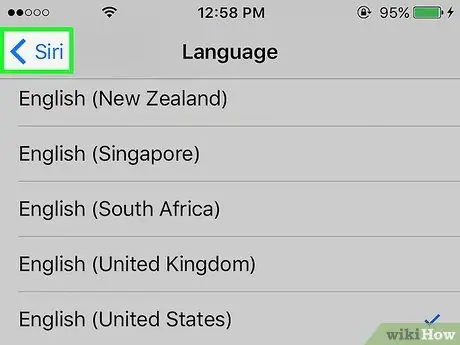
Қадам 6. Siri түймесін түртіңіз
Ол экранның сол жақ жоғарғы бұрышында.
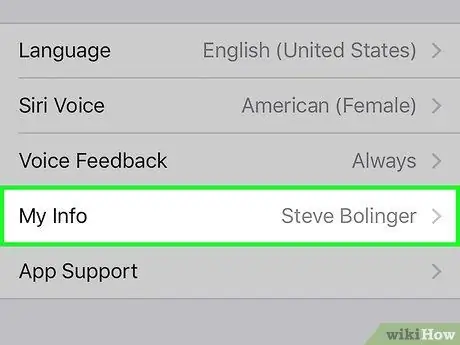
Қадам 7. Менің ақпаратымды түртіңіз
Бұл мәзірдің соңында.
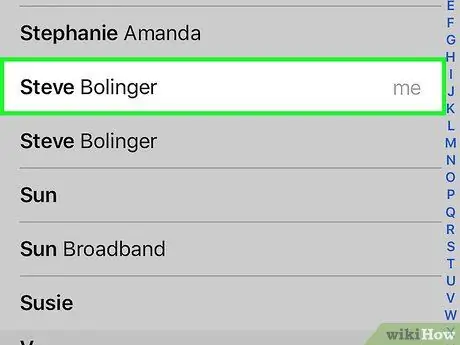
Қадам 8. Байланыс ақпаратын түртіңіз
Бұл қадам Siri сізге қандай ақпарат екенін айтады.
- Siri байланыс ақпаратын аттарды теру және әріптерді жіберу сияқты командаларды орындау үшін пайдаланады.
- Егер сіз өзіңіздің жеке картаңызды жасамаған болсаңыз, негізгі экранда Контактілер қолданбасын ашыңыз, белгішесін түртіңіз +, ақпаратты енгізіп, түймесін түртіңіз Орындалды (аяқталды).
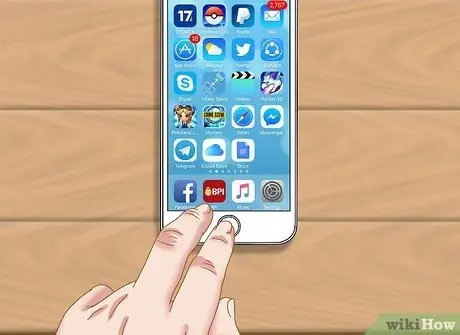
Қадам 9. Басты түймесін басыңыз
Бұл құрылғының бетіндегі, экранның төменгі жағындағы дөңгелек түйме. Енді сіз Siri -ді құрылғыда пайдалана аласыз.
3 әдіс 2: Mac жүйесінде Siri қосу
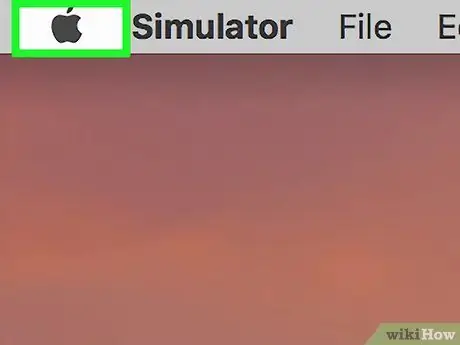
Қадам 1. Apple мәзірін басыңыз
Бұл экранның жоғарғы сол жағындағы қара алма тәрізді белгіше.
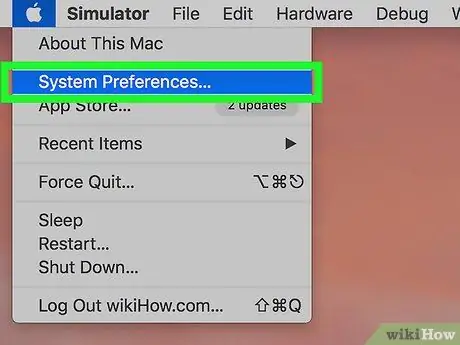
Қадам 2. Жүйе параметрлері түймешігін басыңыз
Бұл ашылмалы мәзірдегі екінші сегмент.
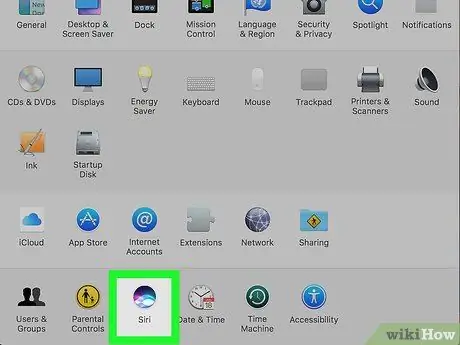
Қадам 3. Siri түймешігін басыңыз
Бұл мәзірдің төменгі сол жағында.
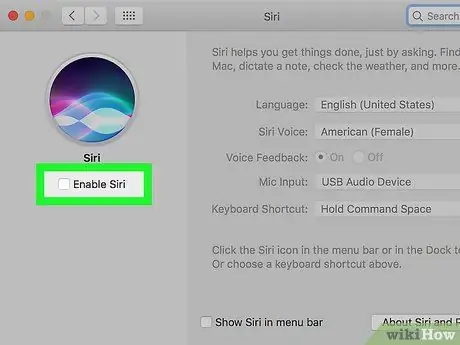
Қадам 4. «Siri қосу» құсбелгісін қойыңыз (Siri қосыңыз)
Бұл опция тілқатысу терезесінің сол жақ бөлігінде.
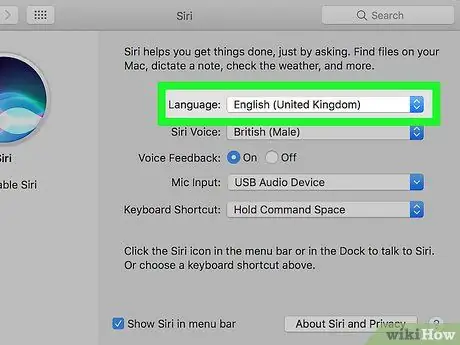
Қадам 5. Тіл мәзірін нұқыңыз
Ол диалогтық терезе тақтасының оң жақ жоғарғы жағында орналасқан.
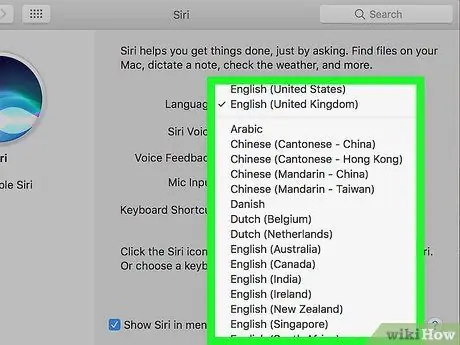
Қадам 6. Тілді таңдаңыз
Ол үшін ашылмалы мәзірде пайдаланғыңыз келетін тілді нұқыңыз.
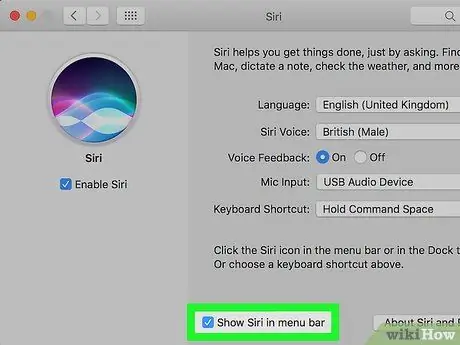
Қадам 7. «Мәзір жолағында Siri көрсету» құсбелгісін қойыңыз (мәзір жолағында Siri көрсету)
Ол тілқатысу терезесінің оң жақ бөлігінің төменгі жағында орналасқан.
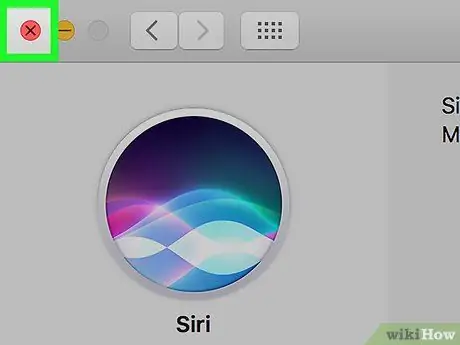
Қадам 8. Диалогтық терезені жабыңыз
Ол үшін жоғарғы сол жақ бұрыштағы қызыл нүктені басыңыз. Siri қазір Mac жүйесінде белсенді.
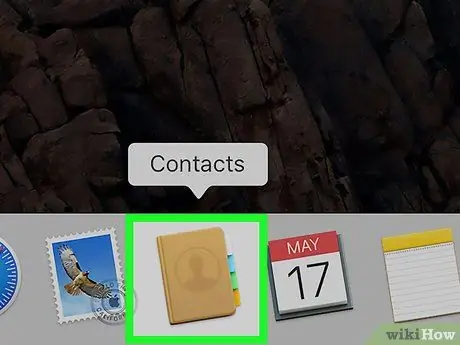
Қадам 9. Байланыс қосымшасын ашыңыз
Бұл қосымшада адамның суреті бар қоңыр белгіше және оң жақта түрлі түсті жапсырма бар.
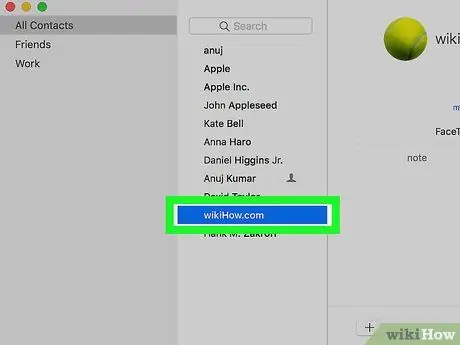
Қадам 10. Байланыс ақпаратын басыңыз
Siri сіздің байланыс ақпараттарыңызды пайдаланып, электрондық поштаны жіберу сияқты командаларды орындайды.
Егер сіз өзіңіздің жеке картаңызды жасамаған болсаңыз, түймесін басыңыз +, ақпаратты енгізіп, нұқыңыз Орындалды.
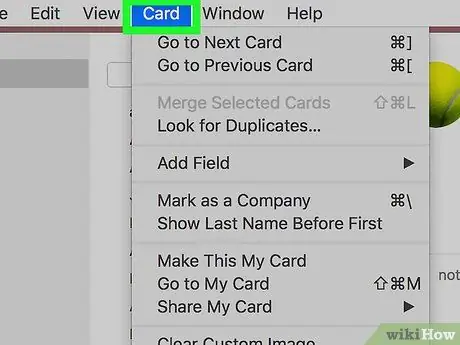
Қадам 11. Картаны басыңыз
Бұл экранның жоғарғы жағындағы мәзір жолы.
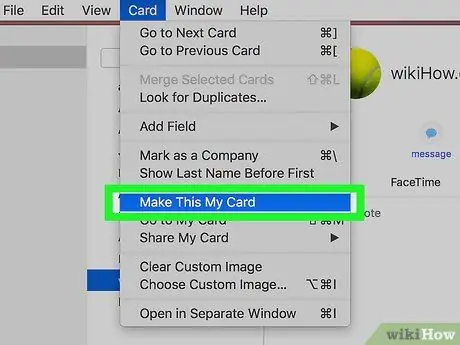
12 -қадам. «Бұл картаны жасау» түймесін басыңыз
Ол экранның ортасында. Сири енді сіздің кім екеніңізді «білетін болады».
3 -ші әдіс 3: Сириге сізге қалай қоңырау шалу керектігін айту
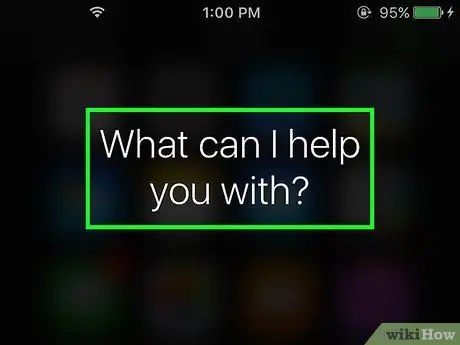
Қадам 1. Siri -ді іске қосыңыз
Мұны істеу үшін «Үйге» түймесін басып тұрып, «Сізге не көмектесе аламын?» (сіз үшін не істей аламын?) экранда немесе «Эй Сири» деп айту арқылы, егер сізде дауысты қосу функциясы қосылған болса.
Mac жүйесінде экранның жоғарғы оң жақ бұрышындағы мәзір жолағындағы Siri белгішесін нұқыңыз
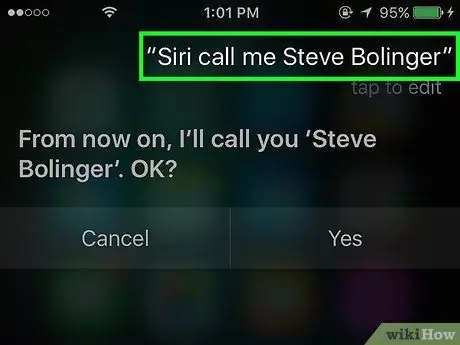
Қадам 2. Сириге лақап атыңызды айтыңыз
Құрылғының микрофонына анық сөйлеңіз және «Siri, маған қоңырау шалыңыз …» (Siri, маған қоңырау шалыңыз …) деп айтыңыз, содан кейін пайдаланғыңыз келетін атау немесе лақап ат.
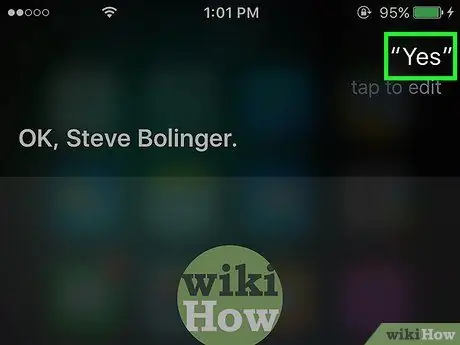
3 -қадам. «Жарайды» деп айтыңыз
Сири сіздің лақап атыңызды растайды. Егер оның айтқаны дұрыс болса, құрылғының микрофонына «Жарайды» деп айтыңыз.
- Егер Сири дыбысы дұрыс шықпаса, «Жоқ» деп айтыңыз да, қайталап көріңіз, бұл жолы оны баяу әрі анық айтыңыз.
-
Егер Siri сіздің атыңызды айтуда қиындыққа тап болса, контактілер қолданбасын негізгі экраннан ашыңыз.
- IPhone немесе iPad -да экранның жоғарғы жағындағы атауды түртіңіз (астында «Менің картам» деген сөз пайда болады). Mac жүйесінде шертіңіз Карточка онда Менің картама өтіңіз (менің картамға өтіңіз).
- Басыңыз немесе түртіңіз Өңдеу. Ол құрылғының жоғарғы оң жақ бұрышында, ал Mac компьютерінің төменгі оң жақ бұрышында.
- IPhone немесе iPad -де төмен қарай жылжып, шертіңіз немесе түртіңіз өріс қосу (қорапты қосыңыз). Mac жүйесінде шертіңіз Карточка содан кейін басыңыз Өрісті қосу.
- Түртіңіз Фонетикалық [аты немесе тегі] аты iPhone немесе iPad -да. Mac жүйесінде шертіңіз Фонетикалық аты/тегі.
- Картаның жоғарғы жағына жылжып, қосылған фонетикалық өрісті нұқыңыз немесе түртіңіз.
- Атыңызды фонетикалық түрде жазыңыз.
- Басыңыз немесе түртіңіз Орындалды '. Ол сіздің iPhone немесе iPad-тың жоғарғы оң жақ бұрышында және Mac-тің төменгі оң жағында.






